[ビットマップ選択](Bitmap Select)を使用すると、ビットマップ イメージに基づいて、モデルのサブオブジェクトを選択できます。[ビットマップ選択](Bitmap Select)は、選択したビットマップをモデルの UVW マッピングに基づいて適用し(オブジェクトに適用されたマテリアルの一部でなくてもかまいません)、そのビットマップを使用して、定義されたカラーに対応するメッシュのパーツを選択します。たとえば、選択したビットマップの白のカラーが適用されたポリゴンをすべて選択することができます。
これにより、トポロジの変更に影響されないサブオブジェクト選択を保存し、モデル上でアクセスが難しい領域をすばやく選択することができます。また、ビットマップの各カラーは別々の選択として定義できるため、同じビットマップに複数の選択を保存することもできます。圧縮された JPEG は、圧縮の際にカラー情報を失う可能性があるため、ビットマップには Targa や BMP などのロスレス形式を使用することをお勧めします。
[ビットマップ選択](Bitmap Select)は、すべてのサブオブジェクト レベルで使用できます。このソフトウェアは、以下のガイドラインに従ってサブオブジェクトのカラーを決定します。
- 頂点レベルでは、頂点に特定のカラーが選択されていなければなりません。
- エッジ レベルでは、エッジの中央に特定のカラーが選択されていなければなりません。
- ポリゴン レベルでは、ポリゴンの中央に特定のカラーが選択されていなければなりません。
手順
[ビットマップ選択](Bitmap Select)を使用するには:
- マップ スロット ボタンを使用して、1 ~ 4 のビットマップから選択に使用するビットマップを選択します。 ヒント: オブジェクト上でビットマップを確認するには、ビットマップを拡散反射光マップとして未使用のマテリアルに適用し、そのマテリアルを一時的にオブジェクトに適用します。[タイリング](Tiling)値は既定値(1.0 と 1.0)のままにします。
- [マップスロット使用](Use Map Slot)値を、選択に使用するマップ スロットの番号に設定します。 また、必要に応じて[マップチャネル](map channel)値も変更します。
- [次から選択を取得](Get Selection From)を、選択に使用するカラーに設定します。このカラーのすべてのサブオブジェクトが選択されます。
- 編集可能ポリゴン オブジェクトを選択し、[ビットマップ選択](Bitmap Select)を使用する[頂点](Vertex)または[ポリゴン](poly)などのサブオブジェクト レベルにアクセスします。
- [開始](GO)ボタンをクリックして選択します。
インタフェース
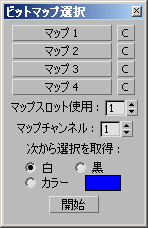
- [マップ1](Map1) ~ [マップ4](Map4)
- これらのマップ ボタンを使用して、選択の取得に使用するビットマップを指定します。 ボタンをクリックすると[マテリアル/マップ ブラウザ](Material/Map Browser)が表示されます。
また、マップをマテリアル エディタのサンプル スロットからドラッグ アンド ドロップすることもできます。 [スレート マテリアル エディタ](Slate Material Editor)が開かれている場合、マップ ノードの出力ソケットからドラッグして、これらのボタンのいずれかにドロップできます。 また、マテリアル エディタや 3ds Max インタフェースのその他任意の場所にあるマップ ボタンからドラッグ アンド ドロップすることもできます。 マップをこれらのいずれかのボタン上にドロップすると、ダイアログ ボックスにマップのコピー(独立)とソース マップのインスタンスのどちらを作成するのかを尋ねるメッセージが表示されます。
マップのパラメータを調整する(ビットマップを割り当てるか座標設定を変更するなど)には、マップ ボタンを[マテリアル エディタ](Material Editor)にドラッグし、必ずインスタンスとしてドロップしてください。 コンパクト マテリアル エディタでは、マップを未使用のサンプル スロットにドロップします。 スレート マテリアル エディタでは、アクティブなビュー上にドロップします。
そのボタンに割り当てられているマップをクリアするには、マップ ボタンの横にある[C]ボタンを押します。
- マップスロット使用
-
[ビットマップ選択](Bitmap Select)で選択に使用するマップ スロット(1 ~ 4)です。
- マップ チャネル
-
選択に使用するマップ チャネルです。
- [次から選択を取得](Get Selection From)
-
[ビットマップ選択](Bitmap Select)が選択の取得で使用するビットマップ カラーを決定します。たとえば、[ポリゴン](Polygon)サブオブジェクト レベルで[白](White)を選択した場合、UVW のレイアウトに基づいて、ビットマップに対応する白のカラーを含むすべてのポリゴンが選択されます。
白または黒以外のカラーを使用するには、[カラー](Color)を選択し、カラー見本をクリックします。[カラー セレクタ](Color Selector)を使用して、選択の取得で使用するカラーを選択します。
注: カラーにはわずかな許容値が設定されているため、カラーは正確でなくてもかまいません。若干の誤差は許容範囲です。 - GO
-
与えられた条件に基づいて選択します。